
Cara Menghapus dan Mengatur Ulang Pengaturan Pabrik di Mac

Jika Kamu berencana untuk memberikan, menjual, atau menukar Mac Kamu, hal pertama yang harus Kamu lakukan untuk alasan keamanan dan kepraktisan adalah menghapus data di dalamnya dan melakukan pengaturan ulang pabrik. Artikel ini menunjukkan caranya. Jika Mac Kamu adalah Mac silikon Apple yang menjalankan macOS Monterey atau yang lebih baru, atau Mac Intel dengan Chip Keamanan Apple T2 (model tahun 2017-2020), ikuti langkah-langkah untuk menghapus semua konten dan pengaturan, alih-alih mengikuti langkah-langkah dalam artikel ini.
Pertama, Cadangkan Data Kamu
Sebelum melakukan apa pun, Kamu harus mencadangkan file di Mac Kamu. Kamu dapat melakukannya secara manual dengan menyalin seluruh file ke drive eksternal. Jika Kamu menggunakan iCloud, foto, email, kontak, dokumen, dan sebagainya akan dicadangkan secara otomatis di penyimpanan cloud.
Namun, kami sangat menyarankan agar Kamu meluangkan waktu untuk melakukan pencadangan Time Machine pada sistem Kamu menggunakan drive eksternal. Dengan begitu, volume cadangan yang sama dapat digunakan oleh Asisten Migrasi Apple selama penginstalan macOS untuk mentransfer aplikasi, file, dan pengaturan Kamu dengan cepat dari Mac lama ke Mac baru.
Memutuskan Tautan Aplikasi Kamu
Ada beberapa aplikasi tertentu yang perlu diputuskan tautannya secara manual dari Mac sebelum Kamu mengucapkan selamat tinggal pada aplikasi tersebut. Beberapa aplikasi pihak ketiga memerlukan lisensi yang hanya dapat digunakan di sejumlah komputer, jadi pikirkan lisensi apa pun yang mungkin telah Kamu beli.
Demikian pula, Kamu harus membatalkan otorisasi akun iTunes Kamu di Mac, karena ini akan menghapus aksesnya ke konten yang Kamu beli dari iTunes Store, iBooks Store, atau App Store, termasuk hal-hal seperti musik, film, acara TV, aplikasi, dan buku.
Keluar dari iCloud
Penting juga untuk menonaktifkan Cari Mac Saya dan keluar dari iCloud di macOS. Dengan begitu, Kamu akan tahu pasti bahwa tidak ada apa pun yang tersisa di Mac yang menautkan ID Apple Kamu ke mesin ini. Langkah-langkah berikut menunjukkan caranya.
- Klik simbol Apple () di sudut kiri atas layar Mac Kamu dan pilih System Preferences….
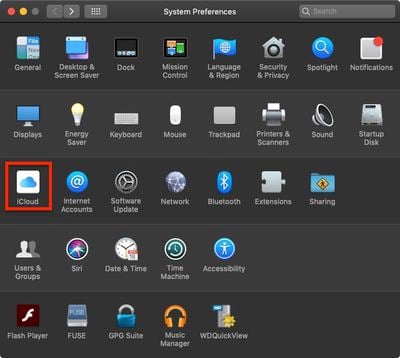
- Klik iCloud di panel preferensi.
- Hapus centang semua kotak di daftar untuk menghapus salinan data terkait di Mac ini.
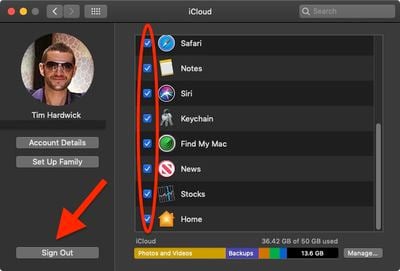
- Klik Keluar.
Cara Menghapus dan Mengatur Ulang Mac Kamu
Setelah Kamu melakukan langkah pencegahan di atas dan memutuskan tautan pembelian dan akun, kini saatnya menghapus drive Mac dan mengatur ulang sistem ke pengaturan awal.
- Klik simbol Apple () di sudut kiri atas layar Mac dan pilih Restart….
- Klik Restart.
- Tahan tombol Command dan R segera setelah Kamu mendengar nada Mac yang menandakan reboot.
- Tunggu hingga layar Utilitas macOS muncul, lalu klik Disk Utility.
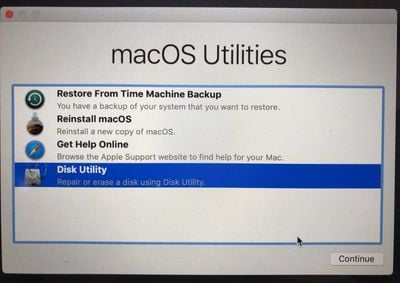
- Pilih drive sistem Mac Kamu, biasanya bernama Macintosh HD, lalu klik Hapus.
- Pilih pilihan Format Mac Extended (Dijurnal) atau APFS.
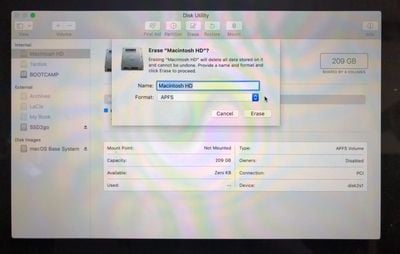
- Klik Hapus, konfirmasikan tindakan jika diminta, dan tunggu hingga pemformatan selesai.
- Selanjutnya, tutup Disk Utility dan klik Instal Ulang macOS.
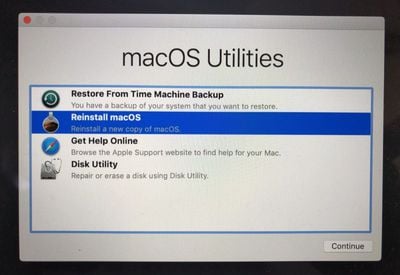
- Ikuti petunjuk penginstalan dan biarkan prosedur berlanjut hingga Kamu melihat Setup Assistant muncul.
- Tekan tombol Command+Q untuk mematikan Mac Kamu.
Dan selesai. Kamu kini siap menjual Mac, mewariskannya, mengaturnya seperti baru, atau memulihkan cadangan.






